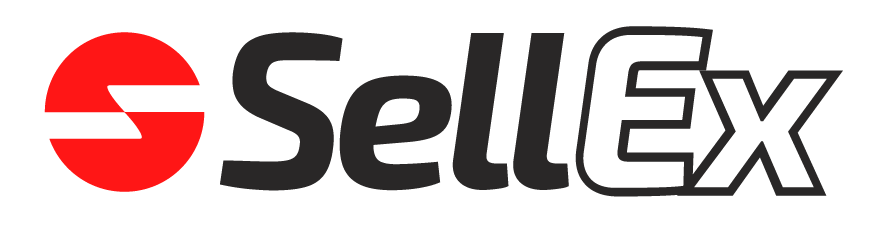Bienvenido a SellEx, nuestro marketplace donde puedes vender tus productos de manera sencilla y efectiva. Para facilitar la carga masiva de productos, hemos creado un proceso estructurado que te permitirá subirlos de manera rápida utilizando nuestra plantilla en Excel.
A continuación, te explicamos paso a paso cómo completar la plantilla y subir tus productos correctamente.
1. Descarga la Plantilla de Productos
Antes de comenzar, descarga nuestra plantilla en formato Excel (.xlsx). Esta plantilla está diseñada para que puedas agregar toda la información de tus productos de manera ordenada y sin errores.
📥 Descargar plantilla aquí → [Enlace a la plantilla]
2. Completa la Información de los Productos
Abre la plantilla en Excel y verás varias columnas con información relevante para cada producto. Asegúrate de llenar cada una correctamente:
🔹 Campos obligatorios
| Columna | Descripción | Ejemplo |
|---|---|---|
| SKU | Código único del producto | ABC123 |
| Nombre del Producto | Título visible para los compradores | Válvula de Bola 1” | CF8M | Clase 150 LB |
| Descripción | Explicación detallada del producto | La válvula de bola de 1″ , fabricada en CF8M, es ideal para aplicaciones industriales que requieren un control de caudal eficiente y duradero. |
| Categoría | Categoría dentro del marketplace | Válvulas > válvula de bola |
| Precio | Precio de venta | 893287 |
| Stock | Cantidad disponible | 50 |
| Imágenes | URL de las imágenes del producto | https://misitio.com/img/válvula de bola de 1.jpg |
⚠️ Importante:
Cada producto debe tener un SKU único.
Las categoría deben coincidir con las disponibles en SellEx.
Válvulas, Tubería y accesorios, Repuestos para maquinaria pesada, Motores y equipos eléctricos, Láminas CS / SS, Ladrillos refractarios, Herramientas industriales, Empaquetaduras y empaques, Cables, Aislamiento.
La imagen debe estar en formato .jpg o .png y alojada en un sitio accesible por URL.
3. Guardar la Plantilla en Formato CSV
Una vez que hayas completado toda la información, debes guardar el archivo en formato CSV para poder subirlo correctamente a WordPress.
Pasos para exportar el archivo en CSV:
- En Excel, ve a Archivo > Guardar como.
- Selecciona la ubicación donde quieres guardar el archivo.
- En Tipo, elige CSV (delimitado por comas) (.csv).
- Guarda el archivo y asegúrate de que los datos estén bien estructurados.
⚠️ Nota: Si usas Google Sheets, puedes hacer clic en Archivo > Descargar > Valores separados por comas (.csv).
4. Subir el Archivo CSV a WordPress
Ahora que tienes tu archivo CSV listo, sigue estos pasos para subirlo a SELLEX:
- Inicia sesión en tu cuenta de vendedor en SELLEX.
- Dirígete a Panel de Control > Productos.
- Haz clic en Importar Productos.
- Selecciona el archivo CSV que guardaste anteriormente.
- Verifica que las columnas coincidan correctamente con los campos de WordPress.
- Presiona «Importar» y espera a que el sistema cargue tus productos.



📌 Si hay errores en la importación, revisa que:
✅ No haya campos vacíos obligatorios.
✅ Los precios y stock sean números sin caracteres especiales.
✅ Las categorías coincidan con las disponibles en el marketplace.
5. Revisión y Publicación de Productos
Una vez que los productos han sido importados, revisa que toda la información esté correcta:
🔍 Verifica:
- Que los títulos, imágenes y descripciones se muestren correctamente.
- Que los precios y stock sean los correctos.
- Que las categorías sean las adecuadas.
Si todo está bien, tus productos estarán listos para la venta en SELLEX. 🎉